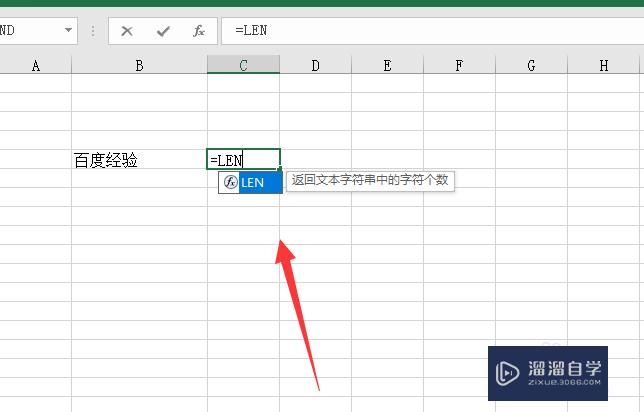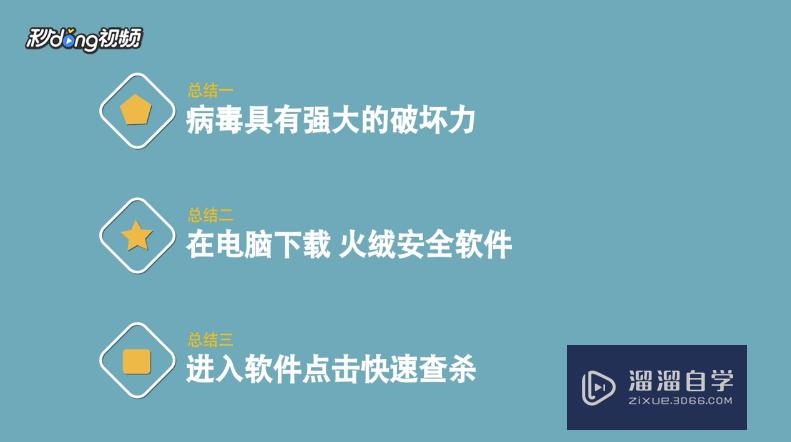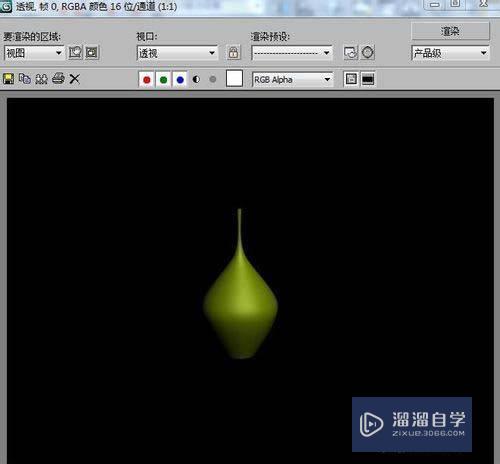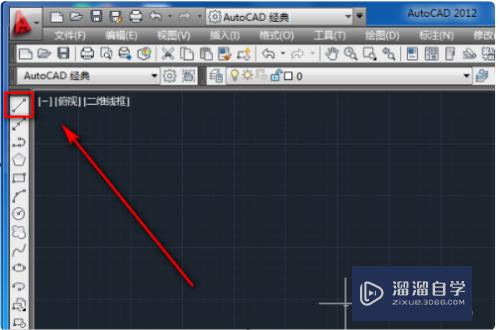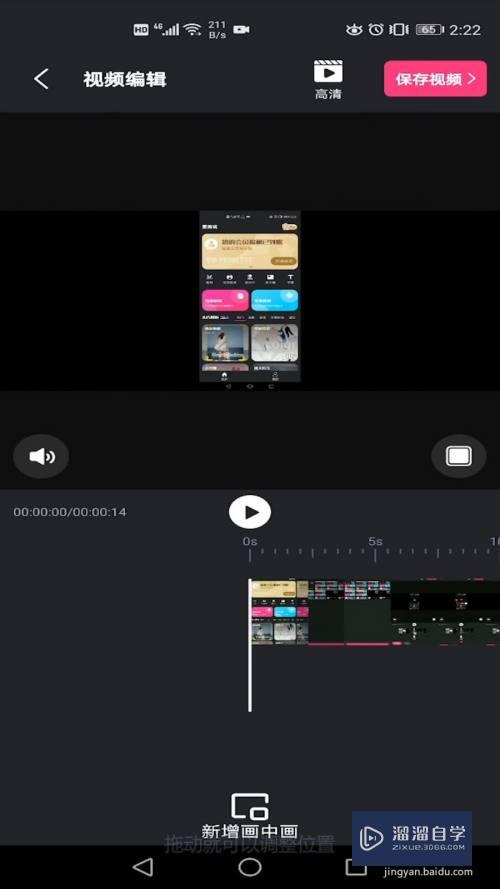电脑怎么取消开机密码(win11怎么取消开机密码)优质
在不同系统电脑上。分别通过用户帐户和家庭安全的用户帐户删除密码。以及系统偏好设置的用户和群组自动登录设置方法。所以电脑怎么取消开机密码?小渲来分多个系统介绍。
工具/软件
硬件型号:联想ThinkPad P14s
系统版本:Windows7
所需软件:无
方法:Win7系统
第1步
打开用户帐户和家庭安全
在控制面板。打开【用户帐户和家庭安全】选项。

第2步
打开用户帐户选项
在用户帐户和家庭安全页面。打开【栗特用户帐户杰吩】选岔裹三项。

第3步
点击删除密码
在用户帐户页面。点击【删除密码】操作。
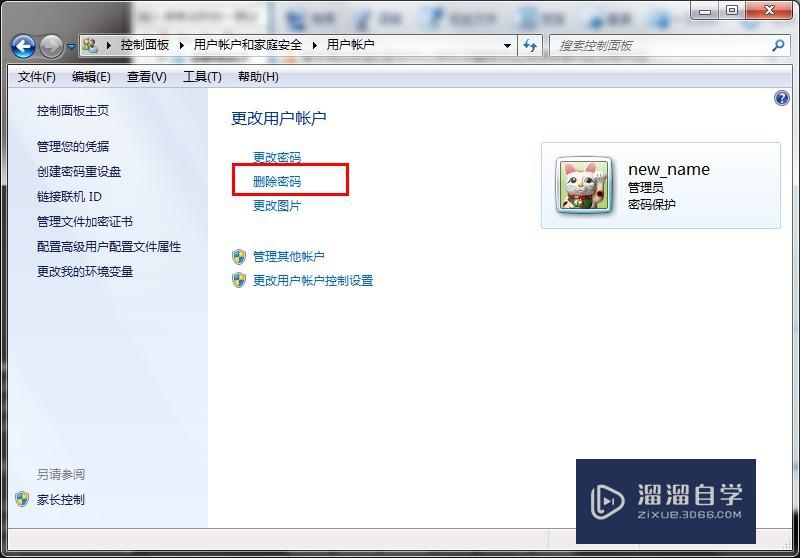
第4步
输入并删除密码
在删除密码操作页面。输入正确用户密码后。点击【删除密码】即可。

方法:Mac系统
第1步
打开系统偏好设置
在程序坞上。打开【系统偏好设置】。

第2步
打开用户和群组
在系统偏好设置页面。打开【用户和群组】。

第3步
打开登录选项
在用户和群组页面。打开【登录选项】。
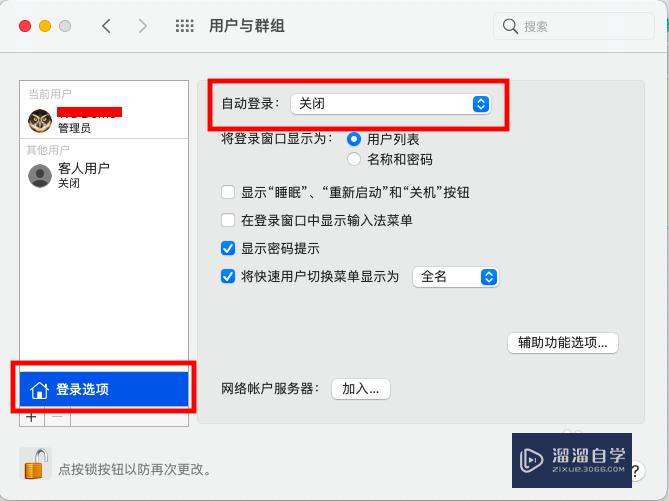
第4步
选择自动登录账号
在自动登录账号下拉列表。选择具体免密登录的账号即可。

以上关于“电脑怎么取消开机密码(win11怎么取消开机密码)”的内容小渲今天就介绍到这里。希望这篇文章能够帮助到小伙伴们解决问题。如果觉得教程不详细的话。可以在本站搜索相关的教程学习哦!
更多精选教程文章推荐
以上是由资深渲染大师 小渲 整理编辑的,如果觉得对你有帮助,可以收藏或分享给身边的人
本文标题:电脑怎么取消开机密码(win11怎么取消开机密码)
本文地址:http://www.hszkedu.com/58475.html ,转载请注明来源:云渲染教程网
友情提示:本站内容均为网友发布,并不代表本站立场,如果本站的信息无意侵犯了您的版权,请联系我们及时处理,分享目的仅供大家学习与参考,不代表云渲染农场的立场!
本文地址:http://www.hszkedu.com/58475.html ,转载请注明来源:云渲染教程网
友情提示:本站内容均为网友发布,并不代表本站立场,如果本站的信息无意侵犯了您的版权,请联系我们及时处理,分享目的仅供大家学习与参考,不代表云渲染农场的立场!